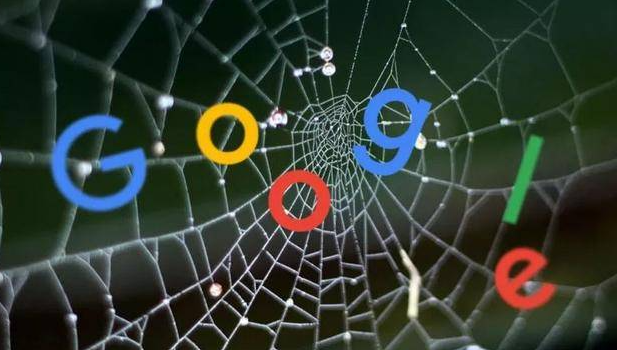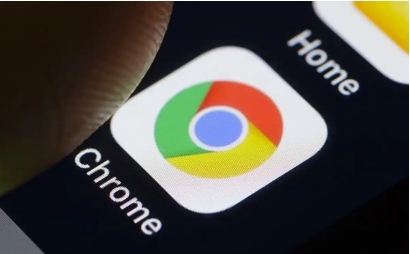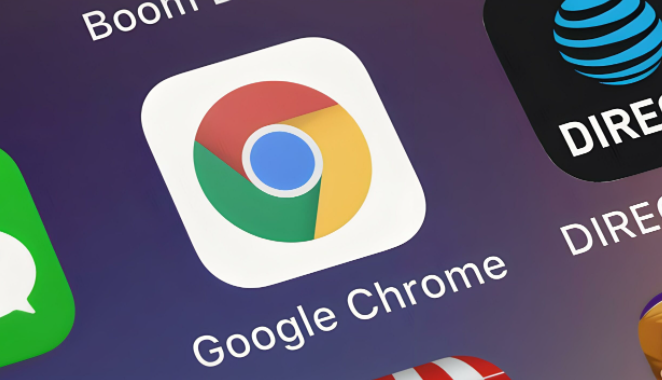打开Chrome浏览器,点击浏览器窗口右上角显示三个点的菜单图标。在弹出的选项中选择“设置”,进入浏览器的配置页面。向下滚动找到并点击“高级”选项卡,继续选择“系统”部分下的“打开计算机的代理设置”。
在弹出的网络设置窗口中,切换到“局域网(LAN)设置”标签页。勾选“使用代理服务器”前面的复选框,手动输入有效的代理服务器地址和端口号。这些信息通常由网络管理员提供或从可信渠道获取,确保填写的内容准确无误。
若需要绕过特定网站的访问限制,可在例外列表中添加对应域名。点击“高级”按钮后会出现新的输入框,在此逐行输入不需要走代理路由的目标网址。例如输入“*.example.com”可保留对该域名下所有子站点的直接连接权限。
完成基础配置后返回Chrome浏览器主界面,访问任意下载链接测试效果。如果仍然遇到连接超时问题,尝试更换不同的代理服务器地址重复上述步骤。部分公共代理可能存在稳定性不足的情况,建议优先选用企业级私有代理服务。
当不再需要代理功能时,记得及时关闭相关设置以避免影响其他网络应用。回到之前的网络设置窗口,取消勾选“使用代理服务器”选项即可恢复正常直连模式。定期清理无效的代理配置还能提升浏览器整体响应速度。
通过上述步骤组合实施,用户能够灵活调整Chrome浏览器的网络代理配置来解决下载失败问题。日常使用时注意根据实际需求启用或禁用代理功能,遇到复杂网络环境时可结合VPN工具实现更稳定的突破效果。重要文件下载建议优先尝试直连模式以确保传输完整性。